在 iOS 14 中,小组件可以存在于负一屏和主界面。添加的方式也非常简单:只需在屏幕空白处长按 2 秒左右,桌面就会进入编辑状态。此时点击左上角的“+”图标,即可添加小组件。每个主屏都能添加多个组件,并且支持移动。用户还可以更改每个小组件大小。
如果您希望将多个小组件叠放到一起,可以通过如下两种方法添加叠放小组件:
方法一:在进入编辑界面后,在小组件列表中下拉,找到“智能叠放”并轻点。
这样添加的叠放小组件包含了多个系统应用:日历、地图、音乐、提醒事项等。您可以长按小组件,点击“编辑叠放”,来删除不需要的小组件,或进行排序以及选择是否开启“智能轮换”。

当然,您也可以将其他应用的小组件按住不放移动添加到这个叠放小组件中。
方法二:即使不创建“智能叠放”,您也可以在进入编辑界面后,将屏幕上任意两个大小相同的小组件放置在一起,组成新的“叠放小组件”,只需要按住其中一个不放移动到另外一个上方即可。如果小组件大小不同,目前只能移除后重新添加其他大小的小组件,然后再进行叠放。

 相关资讯
相关资讯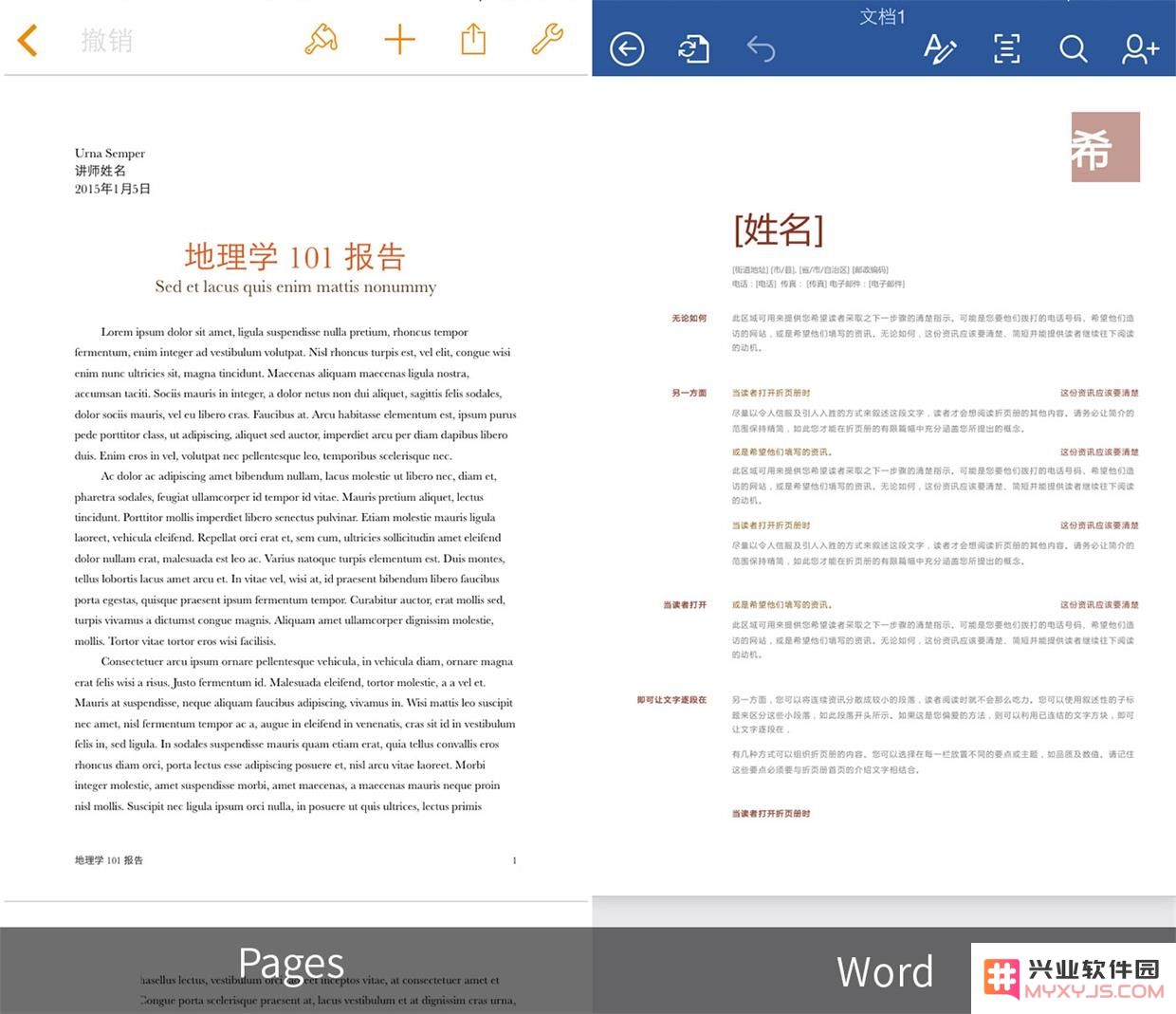
 2025-07-17
2025-07-17



 下载
下载
















